Bagaimana caranya upload fie halaman login hotspot untuk Mikrotik ?
Assalamualaikum
Warahmatullahi Wabarakaruh,
1.Pendahuluan
Hai sobat IT, jumpa lagi bersama saya. Bagaimana kabarnya hari
ini baik sekali dan sehat selalu bukan. Nah, pada kesempatan kali ini
saya akan melanjutkan materi yang kemarin yakni setelah kita membuat
hotspot dengan cara menembak lalu menyebarkannya, maka kali ini kita
akan melakukan praktek bagaimana mempercantik tampilan hotspot dengan
cara meng-upload halaman
loginnya, baik itu buat sendiri maupun download template-nya melalui
browser kita.
A.Pokok
Bahasan
Bagaimana cara meng-upload template
halaman login kedalam hotspot
mikrotik.
B.Latar
Belakang
Dikarenakan tampilan hotspot secara default, tidak memiliki
daya tarik bagi yang melihatnya.
C.Tujuan
Untuk membuat tampilan hotspot lebih menarik dan juga sarana
promosi bagi yang melihatnya.
2.Isi
D.Pembahasan
Ok, setelah kita kemarin melakukan praktek menembak dan juga
menyebarkan koneksi internet untuk hotspot tampilannya dirasa kurang
menarik, maka pada kesempatan kali ini kita akan memerbaikinya, yakni
dengan cara menambahkan tampilan halaman login didalamnya dengan cara
mengupload file darim laptop/PC kita. Langsug saja kita masuk kedalam
konfigurasinya ya.
1.Pastikan pertama kali Mikrotik kalian sudah disetting hotspot
terlebih dahulu, karena file yang kita upload ini
hanya akan berjalan apabila Mikrotik sudah disetting hotspot, dan
juga memiliki koneksi. Perhatikan menu pada samping kiri, cari menu
yang bertuliskan File,
disitu bisa kalian lihat
tampilan default untuk tampilan hotspot Mlikrotik.
2.Buka dua Workspace, yakni satu tempat untuk halaman kerja
upload file dan Workspace yang
satunya lagi kita gunakan pada Mikrotik menu tempat dimana kita akan
upload. Langsung saja klik kanan
file yang akan dipindahkan disini file yang saya buat bernama
“hotspotsmkbakti”kemudian
pada Workspace mikrotik
tadi yakni pada bagian Files=>pilih
ikon tombol paste diatas.Tunggu proses beberapa saat sampai selesai.
3.Proses upload telah selesai, bisa dilihat sendiri file yang kita
upload tadi bernama “hotspotsmkbakti” telah berhasil kita
copy kedalam Mikrotik.
4.Tidak hanya sampai disitu saja, kita perlu ubah setting-an
default dari tampilan hotspot HTML yang bernamakan “hotspot”
kita ubah menjadi file yang telah kita upload tadi, yakni
“hotspotsmkbakti”.
Cara yang harus kita lakukan yaitu klik menu IP=>Hotspot=>Server
Profiles=>hsprof1=>General=>HTML Directory
(“hotspotsmkbakti”).
5.Proses upload sudah selesai bisa dilihat hasilnya sebagi berikut.
E.Referensi
Rekan-rekan BLC.
F.Waktu
pelaksanaan
08.30 WIB -16.00 WIB.
3.Penutup
G.Kesimpulan
Dari uraian diatas dapat disimpulkan bahwasnnya kita dapat
melakkan perbaikan supaya tampilan hotspot menjadi menarik dengan
slah satunya dengan cara meng-upload file
halaman login kedalam mikrotik.
H.Alat
yang dibutuhkan
-Hardware (Satu buah mikrotik + charger-nya,kabel UTP).
-Software (Winbox ,Wine32 stable=>untuk menjalankan winbox).
-File upload halaman login.
-Satu buah laptop.
-HP (koneksi untuk nantiya sebagai bahan untuk ditembakkan).








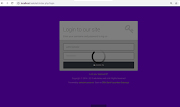




0 Komentar